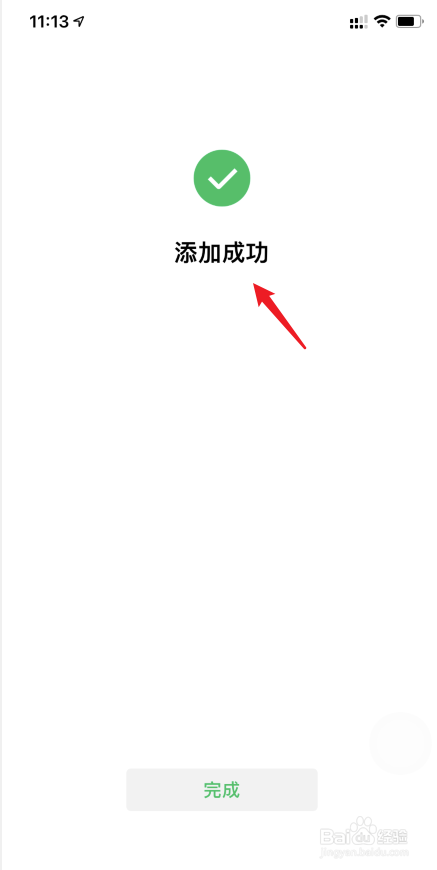1、打开微信进入后,点击右下方我的选项,选择支付进入。

2、在支付界面,点击钱包的选项。
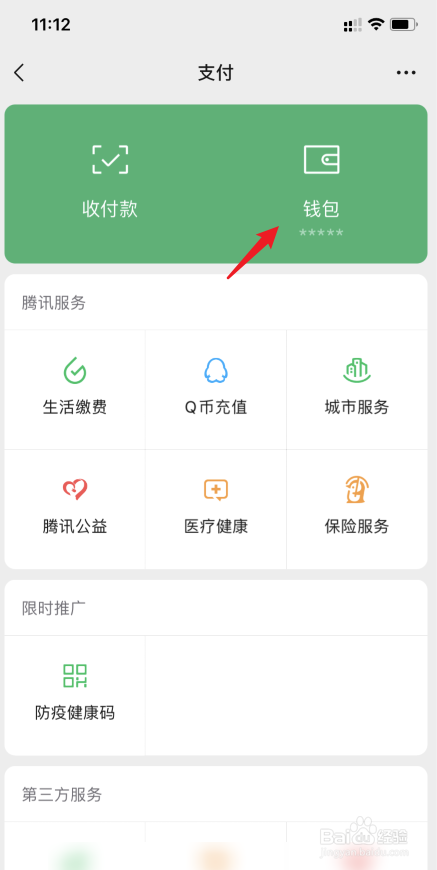
3、进入后,点击银行卡的选项进入。

4、之后,点击下方的添加银行卡。
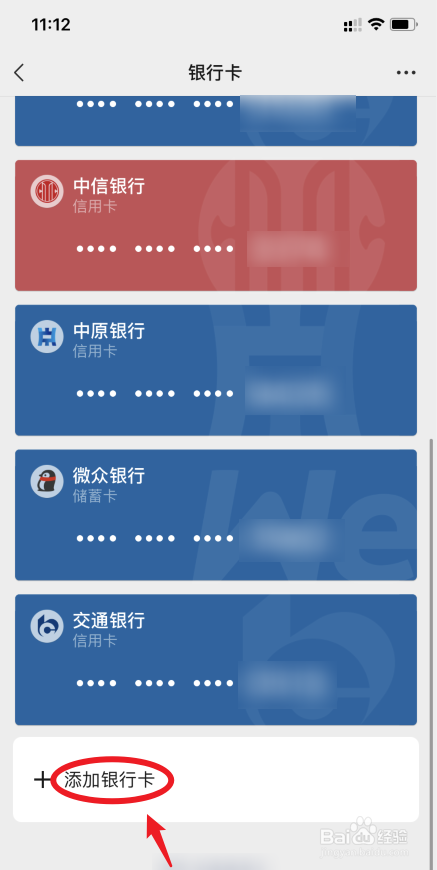
5、点击后,输入微信支付密码,验证身份。

6、在添加银行卡界面,点击免输入卡号快速添加的选项。
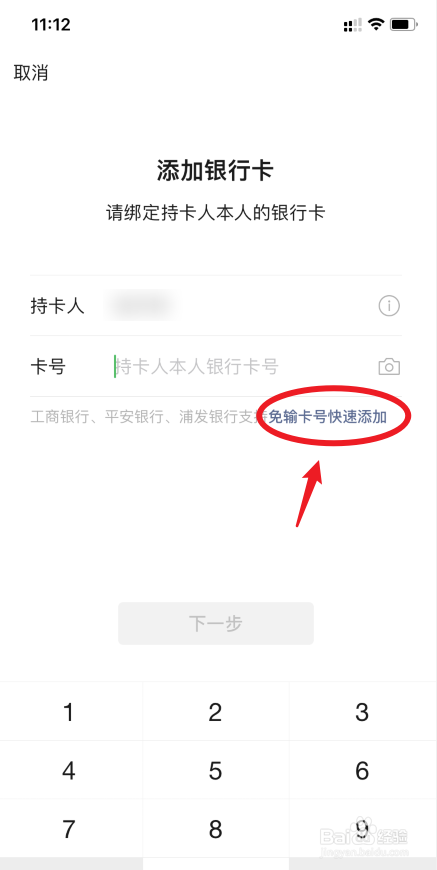
7、点击后,可以看到支持的银行,选择对应的银行进入。

8、点击后,选择银行卡的类型,点击下方的确定。
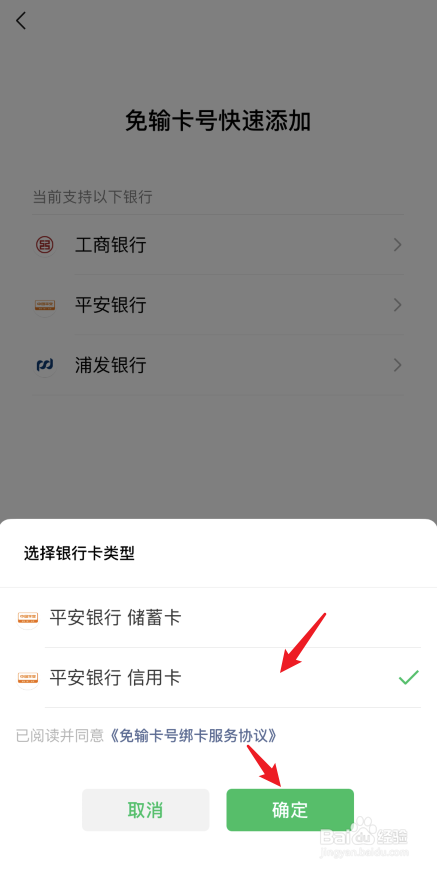
9、确定后,会进入人脸识别界面,根据提示,完成验证。

10、验证后,在弹出的提示内,选择确认的选项。
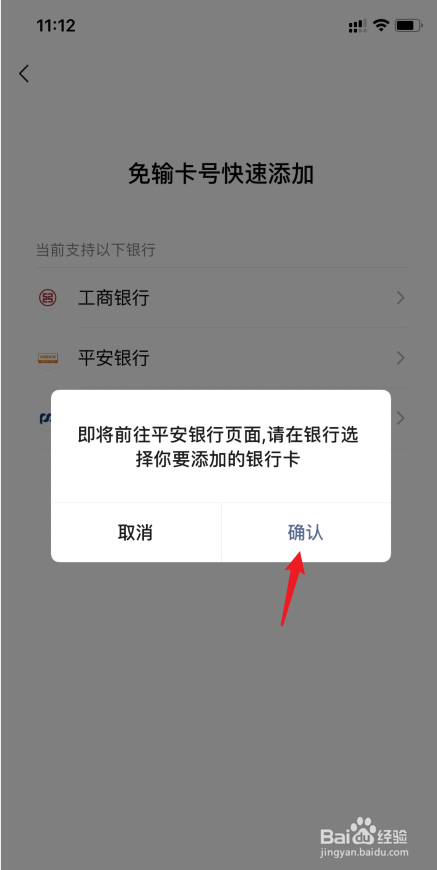
11、之后,点击需要添加绑定的银行卡。

12、点击后,选择下方的同意选项。

13、之后,获取验证码并输入,点击下一步的选项。
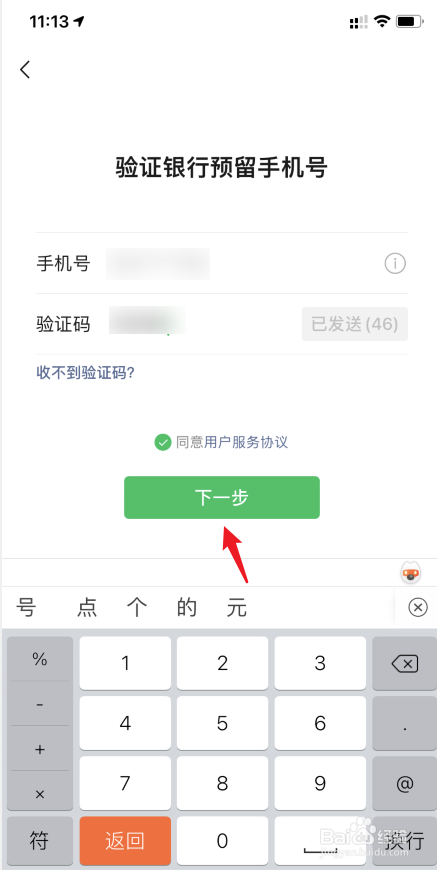
14、点击后,会提示添加成功,即可免输卡号快速添加银行卡。